用函数合并列中相同字段的行
相同列合并函数

相同列合并函数我不确定您具体要求的是哪种相同列合并函数,以下介绍几种常见的方法:1.使用GROUPBY语句,SELECT语句后跟GROUPBY语句中要合并的列名,然后在SELECT语句中使用聚合函数(如SUM、AVG、MAX、MIN等)对其他列进行计算,相同值的行会被合并到一起。
例如:```。
SELECT column1, SUM(column2), AVG(column3)。
FROM table_name。
GROUP BY column1;。
```。
2.使用CONCAT_WS函数(MySQL中特有的函数),可以将指定的列按照指定的分隔符合并成一个字符串。
例如:```。
SELECT column1, CONCAT_WS('|', column2, column3) ASmerged_column。
FROM table_name;。
```。
这将把column2和column3按照竖线符号(|)合并到一起。
3. 使用自定义函数,例如在Python中使用pandas库(需要安装):```。
import pandas as pd。
df = pd.read_sql_query("SELECT * FROM table_name", conn) # 使用pandas读取数据库表格。
grouped_df = df.groupby('column1').agg({'column2': 'sum', 'column3': 'mean'}) # 根据column1列进行分组合并,并计算column2的总和和column3的平均值。
```。
这将返回一个pandas的DataFrame对象,其中已经将相同值的行合并到了一起。
可以使用to_sql方法存回到数据库中。
希望以上方法能够帮助您解决问题。
excel里把几列数据合并在一起的函数-概述说明以及解释

excel里把几列数据合并在一起的函数-范文模板及概述示例1:在Excel中,有一些函数可以将几列数据合并在一起,让数据变得更加整洁和易于分析。
以下是几个常用的函数:1. CONCATENATE函数:CONCATENATE函数可将多个单元格中的文本合并在一起。
例如,如果A1单元格中包含“Hello”,B1单元格中包含“World”,则可以在C1单元格中使用以下公式将它们合并在一起:=CONCATENATE(A1, B1)。
结果将显示为“HelloWorld”。
2. &符号:使用&符号也可以将多个单元格中的文本合并在一起。
例如,使用上述示例,可以在C1单元格中使用以下公式:=A1&B1。
结果将与使用CONCATENATE函数相同,显示为“HelloWorld”。
3. TEXTJOIN函数:TEXTJOIN函数是Excel 2019版本或更高版本中提供的一种新的函数。
它可以将多个单元格中的文本合并在一起,并在文本之间插入自定义的分隔符。
例如,如果A1单元格包含“Apple”,B1单元格包含“Banana”,C1单元格包含“Orange”,可以在D1单元格中使用以下公式:=TEXTJOIN(", ", TRUE, A1:C1)。
结果将显示为“Apple, Banana, Orange”。
第一个参数是分隔符,第二个参数表示是否忽略空单元格。
4. CONCAT函数:CONCAT函数也可以将多个单元格中的文本合并在一起,但与CONCATENATE函数不同,CONCAT函数可以接受范围作为参数。
例如,如果A1:C1范围包含“Red”、“Green”和“Blue”,可以在D1单元格中使用以下公式:=CONCAT(A1:C1)。
结果将显示为“RedGreenBlue”。
这些函数可以根据你的需要将多个单元格或单元格范围中的数据合并在一起。
根据你工作表中数据的不同类型和排列方式,选择适合自己的函数来实现数据合并的目的。
excel怎么把相同名字排序排在一起的函数
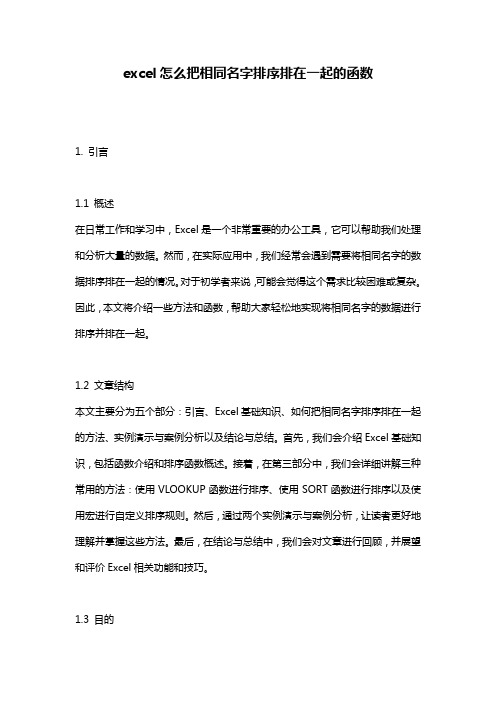
excel怎么把相同名字排序排在一起的函数1. 引言1.1 概述在日常工作和学习中,Excel是一个非常重要的办公工具,它可以帮助我们处理和分析大量的数据。
然而,在实际应用中,我们经常会遇到需要将相同名字的数据排序排在一起的情况。
对于初学者来说,可能会觉得这个需求比较困难或复杂。
因此,本文将介绍一些方法和函数,帮助大家轻松地实现将相同名字的数据进行排序并排在一起。
1.2 文章结构本文主要分为五个部分:引言、Excel基础知识、如何把相同名字排序排在一起的方法、实例演示与案例分析以及结论与总结。
首先,我们会介绍Excel基础知识,包括函数介绍和排序函数概述。
接着,在第三部分中,我们会详细讲解三种常用的方法:使用VLOOKUP函数进行排序、使用SORT函数进行排序以及使用宏进行自定义排序规则。
然后,通过两个实例演示与案例分析,让读者更好地理解并掌握这些方法。
最后,在结论与总结中,我们会对文章进行回顾,并展望和评价Excel相关功能和技巧。
1.3 目的本文旨在解决大家在使用Excel时遇到的相同名字排序问题,帮助初学者和需要处理大量数据的人员更高效地进行数据分析和整理。
通过学习本文提供的方法和函数,读者将能够轻松地实现将相同名字的数据排序排在一起,提升工作效率并节省时间。
以上就是文章“1. 引言”部分的内容。
2. Excel基础知识2.1 Excel函数介绍在Excel中,函数是一种预定义的计算公式,可用于进行各种数学、逻辑和文本操作。
Excel拥有大量的内置函数,可以满足各种不同的数据处理需求。
常见的Excel函数包括SUM(求和)、AVERAGE(平均值)、IF(条件判断)等。
2.2 排序函数概述排序是Excel中经常用到的操作之一,可以帮助我们按照特定的准则重新排列数据。
Excel提供了多种排序函数来满足不同情况下的需求。
其中,常用的排序函数包括SORT(对指定范围进行排序)、VLOOKUP(垂直查找并返回相应值)等。
相同行合并到一行的函数

相同行合并到一行的函数
在数据处理中,经常遇到需要将相同行的数据合并到一行的情况。
这时我们需要使用一种函数来实现这个功能。
这个函数可以将相同行的数据合并到一行,并去除重复的行。
这个函数的实现方法有很多种,其中一种比较简单的方法是使用Python的pandas库。
这个库中的concat()函数可以将多个数据框(DataFrame)合并在一起,并且可以指定合并的轴向。
例如,我们有一个数据框df,其中包含了相同行的数据。
我们
可以使用以下代码将相同行合并到一行:
import pandas as pd
df = pd.DataFrame({'A': ['a', 'a', 'b', 'c'], 'B': [1, 2, 3, 4]})
df = df.groupby('A')['B'].apply(list).reset_index()
print(df)
这个代码会将A列相同的行的B列数据合并成一个列表,并将结果存储到新的数据框中。
输出结果如下:
A B
0 a [1, 2]
1 b [3]
2 c [4]
这个函数可以广泛应用于数据处理和分析中,尤其是在需要对大量数据进行分组和统计时。
excel相同内容合并

excel相同内容合并在日常工作中,我们经常会遇到需要合并Excel表格中相同内容的情况。
相同内容的合并可以帮助我们更清晰地分析数据,减少冗余信息,提高工作效率。
接下来,我将为大家介绍几种常见的方法,来实现Excel中相同内容的合并。
首先,我们可以使用Excel的“合并和居中”功能来合并相同内容。
具体操作步骤如下,首先选中需要合并的单元格,然后点击“开始”菜单中的“合并和居中”按钮,在下拉菜单中选择“合并单元格”,这样相同内容的单元格就会被合并在一起。
这种方法简单快捷,适用于需要合并的单元格数量不多的情况。
其次,我们可以利用Excel的“公式”功能来合并相同内容。
例如,我们可以使用IF函数来判断单元格中的内容是否相同,然后将相同内容合并在一起。
具体操作步骤如下,首先在需要合并的单元格中输入IF函数,判断单元格内容是否相同,然后使用“&”符号将相同内容合并在一起。
这种方法适用于需要合并的单元格数量较多的情况,可以更灵活地进行操作。
另外,我们还可以利用Excel的“数据透视表”来合并相同内容。
数据透视表是一种强大的数据分析工具,可以帮助我们对大量数据进行快速汇总和分析。
具体操作步骤如下,首先选中需要合并的数据范围,然后点击“插入”菜单中的“数据透视表”,在弹出的对话框中选择需要合并的字段,然后将相同内容合并在一起。
这种方法适用于需要对数据进行复杂分析和汇总的情况,可以帮助我们更清晰地了解数据之间的关系。
除了上述方法外,我们还可以使用Excel的“条件格式”功能来合并相同内容。
具体操作步骤如下,首先选中需要合并的数据范围,然后点击“开始”菜单中的“条件格式”,在下拉菜单中选择“突出显示单元格规则”,然后选择“重复项”,这样相同内容的单元格就会被合并在一起。
这种方法适用于需要对数据进行可视化处理的情况,可以帮助我们更直观地分析数据。
总的来说,合并Excel中相同内容有多种方法,我们可以根据具体的需求选择合适的方法来进行操作。
怎么在Excel表格中加相同字符和多列合并

怎么在Excel表格中加相同字符和多列合并
大家在使用Excel的时候可能有时会遇到要在整列数据后加相同的字符,比如在数据后加个单位什么的,又或者需要将多列数据合并起来。
下面小编教你怎么在Excel表格中加相同字符和多列合并。
Excel表格中加相同字符和多列合并的步骤:
首先我们先讲下如何在整理数据后加相同的字符,我们看下面图片,假如我们有以下的数据,需要在重量的数字后面加上kg,要怎么做呢
我们在B2中输入=A2&"kg",然后按Enter,怎么样B2是不是出现了11kg呢,这里其实是用到了Excel表的字符连接函数,注意kg要加英文双引号表示字符哦而且前面的“=”号不要忘了!
接下来,我们怎样让整列都加上"kg"呢,一行一行操作怎么可能?那还不如复制黏贴来的快呢!其实我们只有把鼠标放在B2上,当出现十字架的时候往下拉,下面的数据就出来了。
但是如果整理数据有几千行怎么办,一直往下拉也要一段时间啊,好我们用另外一种方法,直接点击B2复制,然后把我们需要加kg的列选中,粘贴即可!这里用shift键来选
好的,我们已经会在整列加字符了,其实多列整合用的方法是一样的,都是用Excel的字符连接函数来实现。
下面做个简单的实例。
假如我们要把前三列数据合并成第四列的样子,该如何做呢?
我们只需要选中D2,然后输入=A2&"\"&B2&"\"&C2 ,按Enter 那么D2的数据就是我们想要的了。
注意前面有个“=”!
接下来我们像上面的方法一样,复制D2,然后选中所有剩下的行,粘贴就可以了。
最后结果如下!。
数据合并的基本操作

数据合并的基本操作数据合并是数据处理与分析中常见的一项基本操作,通过将多个数据源的数据合并在一起,可以方便地进行数据比较、计算和统计。
在实际应用中,数据合并通常分为水平合并与垂直合并两种方式。
1.水平合并水平合并是指将具有相同字段类型的多个数据表按照行索引进行合并,合并后的结果按照水平方向增加列数。
常见的水平合并方式有以下几种:- 列拼接:将两个或多个表中的列进行拼接。
在Pandas中,可以使用`concat`函数实现列拼接。
例如:```pythonimport pandas as pddata1 = {'A': [1, 2, 3], 'B': [4, 5, 6]}data2 = {'C': [7, 8, 9], 'D': [10, 11, 12]}df1 = pd.DataFrame(data1)df2 = pd.DataFrame(data2)df_concat = pd.concat([df1, df2], axis=1) # 列拼接```- 列合并:将两个或多个表在具有相同值的列上合并。
在Pandas中,可以使用`merge`函数实现列合并。
例如:```pythonimport pandas as pddata1 = {'A': [1, 2, 3], 'B': [4, 5, 6]}data2 = {'A': [1, 2, 3], 'C': [7, 8, 9]}df1 = pd.DataFrame(data1)df2 = pd.DataFrame(data2)df_merge = pd.merge(df1, df2, on='A') # 列合并```2.垂直合并垂直合并是指将具有相同字段类型的多个数据表按照列索引进行合并,合并后的结果按照垂直方向增加行数。
两列合并内容的函数

两列合并内容的函数
合并两列数据是日常电子表格操作的常见需求,通常用来将两列内容进行对比、计算和整理。
在Excel中,可以使用函数来快速实现这个操作。
常用的合并两列内容的函数有两个,分别是CONCATENATE和&符号。
下面一一介绍。
1. CONCATENATE函数
CONCATENATE函数可以将多个文本串合并成一个文本串。
在合并两列数据时,可以使用该函数将两列数据串联起来。
例如,假设我们有两列数据分别为A列和B列,我们想将这两列数据合并成一列,那么就可以使用如下的公式:
=CONCATENATE(A1,B1)
其中,A1和B1分别代表第一行A列和B列的数据。
通过这个公式,A列和B列中的数据就会依次拼接成一个新的文本串。
2. &符号
&符号也可以实现合并两列数据的操作,它的使用方法与CONCATENATE函数类似。
例如,我们使用如下公式:
=A1&B1
该公式与CONCATENATE函数的公式功能相同,将第一行A列和B 列的数据依次拼接起来。
需要注意的是,在使用&符号时,文本之间必须使用引号括起来,否则会出现错误。
例如,如果要在A列和B列之间添加一个空格,可以使用如下公式:
=A1&" "&B1
以上两种函数都可以达到合并两列数据的效果,具体使用哪种函数可以根据具体需求选择。
不过,需要注意的是,在处理数据时要保证数据格式的一致性,避免出现错误。
同时,为了提高操作效率,我
们还可以使用自动填充操作来扩展公式。
具体操作方法详见Excel教程。
excel利用函数合并同类的教程

excel利用函数合并同类的教程
推荐文章
Excel中如何利用RATE函数计算年收益率热度: Excel函数怎么利用DATEDIF计算年龄热度:excel利用vba定义函数的教程全解热度:excel利用函数制作正态分布图的方法热度:Excel中进行利用rank函数计算名次的操作方法热度:
Excel中经常需要用到函数合并同类,具体该如何用函数进行合并同类呢?接下来是店铺为大家带来的excel利用函数合并同类的教程,供大家参考。
excel利用函数合并同类的教程:
合并同类步骤1:把想要合并的单元格所在列整列剪切,放到A列,使用升序或降序排序使相同单元格靠在一起。
合并同类步骤2:在B列前插入一列形成新的B列,在B列上方插入光标选择整列。
合并同类步骤3:在B列上右键——【设置单元格格式】——把单元格格式设置为【常规】,然后点击【确定】。
合并同类步骤4:在B2单元格键入=if(a2=a1,b1,b1+1),回车。
注意:键入时输入法设置为英文输入状态,英文大小写皆可!
合并同类步骤5:在B2单元格的右下角双击使该函数自动执行完整列,
目的:相同的单元格对应的B列便被赋予了相同的数值(从1起往下排,其实这也就是排序号!)。
合并同类步骤6:在B列上方插入光标选择整列,然后右键——【复制】,光标不动,继续右键——【选择性粘贴】——【值或(数值(字))】,使用函数生成的值覆盖该列。
合并同类步骤7:因为原来都是函数式,复制粘贴为值可以避免因误点单元格造成的错误。
power bi中把两表的列字段合并的函数为

power bi中把两表的列字段合并的函数为在Power BI中,我们常常需要将两个或多个表合并成一个表。
对于需要将两个表的列字段合并的情况,我们可以使用多种函数,包括M 语言和DAX语言等。
其中,常用的合并函数包括JOIN函数、APPEND函数和UNION函数等。
1. JOIN函数JOIN函数是Power BI中常用的合并函数,它可用于将两个或多个表中的列字段合并成一个表。
JOIN函数的基本用法如下:Table.Join(表1,表2,共用列,连接类型)其中,表1和表2是需要合并的表,共用列是两个表中的共用列名,连接类型有四种类型:(1) InnerJoin(内连接):如果有共用列,则连接两个表中指定的共用列并返回这些共用列的记录;(2) LeftOuterJoin(左外连接):返回表1中所有记录及其与表2中匹配的记录,同时表2中没有与表1匹配的记录被保留为空值;(3) RightOuterJoin(右外连接):返回表2中所有记录及其与表1中匹配的记录,同时表1中没有与表2匹配的记录被保留为空值;(4) FullOuterJoin(全外连接):返回表1和表2中所有记录,空值表示没有匹配项。
例如,假设两个表的共用列名为“Name”,我们可以使用JOIN函数将两个表中的该列连接起来,并使用内连接类型,代码如下:```Table.Join(Table1, Table2, "Name", JoinKind.InnerJoin)```当我们使用Power BI中的查询编辑器功能时,可以通过步骤操作在图形界面中完成JOIN函数的使用:我们首先需要将需要合并的表按需要的连接类型连接起来,然后选择需要保留的列字段即可。
2. APPEND函数如果两个表的列字段数量及列名字完全相同,而且需要将它们的记录合并在一起,则可以使用APPEND函数。
该函数用于将两个表合并成一个,其基本语法如下:Table.NestedJoin (表1, {列名},表2, {列名})例如,假设我们有两个表,其中列名及记录如下:如果我们需要将两个表中所有记录的合并为一个表,则可以使用APPEND函数,代码如下:```Table.NestedJoin(Table1,{"Name","Score"},Table2,{"Name"," Score"})```3. UNION函数当我们需要将两个表中的不同字段合并时,可以使用UNION函数。
excel去重行合并到一行的函数

excel去重行合并到一行的函数
首先,建立一个数据表格,数据包含多个重复行。
接下来,选中含有重复行的数据表格,然后按照以下步骤去重行并合并:
1. 在数据选项卡中,找到“删除重复项”按钮并单击它。
2. 在“删除重复项”对话框中,选择需要去除重复项的列,然后单击“确定”按钮。
3. 将去重后的数据复制并粘贴到新的单元格中。
4. 在新的单元格中,使用以下公式将所有行合并到一行中:=A1&", "&B1&", "&C1。
其中A1、B1、C1是列的名称,逗号和空格是用来分隔列数据的。
5. 将公式填充到所有行中,并将最终结果复制到新的单元格中即可。
以上就是将重复行去重并合并到一行的方法。
把两列合在一起再计算重复值的函数

把两列合在一起再计算重复值的函数
如果您正在使用Excel,并且想要合并两列并计算重复值,您可以使用以下步骤:
1. 合并两列:
假设您有两列数据,A列和B列。
您可以使用CONCATENATE函数或CONCAT函数(取决于您的Excel版本)将它们合并。
例如,在C1单元格中,您可以输入以下公式:
```excel
=CONCAT(A1, B1)
```
然后,将此公式拖动到C列的底部,以合并A列和B列的所有数据。
2. 标记重复值:
假设您现在合并的数据在C列,您可以使用条件格式来标记重复值。
选择C 列的数据,然后在“条件格式”菜单中选择“新规则”,然后选择“只显示包含...”的规则。
在下拉列表中选择“重复值”,然后选择您想要的格式(例如,改变字体颜色)。
3. 计算重复值的数量:
如果您想要计算重复值的数量,可以使用COUNTIF函数。
例如,如果您想要知道重复值“apple”的数量,您可以在一个空白单元格中输入以下公式:
```excel
=COUNTIF(C:C, "apple")
```
这将计算C列中“apple”的数量。
请注意,这些步骤是基于Excel的。
如果您使用的是其他软件或编程语言,可能需要不同的方法来合并和计算重复值。
excel找出重复项并提取合并所在行文字的函数

excel找出重复项并提取合并所在行文字的函数
想要在Excel中快速找出重复项并提取合并所在行文字吗?不
用担心,这里为大家介绍一个简单实用的函数:
=IF(COUNTIF($A$1:A1,A1)>1,'',TEXTJOIN(',',TRUE,B1:F1))。
这个函数的作用是:如果单元格 A1 出现了重复项,则直接返回空值;否则,将 B1:F1 的内容合并成一个以逗号分隔的字符串并返回。
在使用时,只需要将这个函数填充到需要处理的单元格中即可。
需要注意的是,这个函数只适用于单个行范围内的重复项提取,如果需要处理多行范围内的重复项,需要进行适当的修改。
但总的来说,这个函数的简洁明了和高效实用使它成为 Excel 数据处理的重要工具之一。
- 1 -。
excel 合并单元格行数函数

Excel中的合并单元格是一个非常有用的功能,可以帮助我们简化表格的结构,使其更加清晰和易读。
在进行表格处理的过程中,有时候我们需要知道合并单元格所涵盖的行数,这时就需要用到相应的函数来进行计算。
在本文中,我将详细介绍如何使用Excel中的函数来快速计算合并单元格的行数,并探讨其在实际工作中的应用。
1. 合并单元格的基本操作在Excel中,我们可以通过选中多个单元格并执行“合并单元格”操作来将它们合并成一个大的单元格。
这样做可以使表格更加美观,同时也方便我们进行一些格式调整和布局设计。
然而,合并单元格的行为可能会影响到数据的处理和计算,因此需要特别关注涉及到合并单元格的操作。
2. 使用ROWS函数计算合并单元格的行数在处理合并单元格时,有时候我们需要知道所涵盖的行数,以便进行后续的计算或者布局调整。
Excel中提供了一个非常便捷的函数——ROWS函数,可以帮助我们快速地计算合并单元格的行数。
该函数的基本用法如下:```=ROWS(合并单元格区域)```其中,合并单元格区域可以是一个单独的合并单元格,也可以是包含多个合并单元格的区域。
通过在需要计算的单元格中输入上述公式,就可以得到合并单元格的行数。
3. 应用举例假设我们需要统计某个表格中合并单元格的行数,可以通过以下步骤来实现:- 选中需要进行统计的单元格区域;- 在合适的位置输入ROWS函数,并将合并单元格区域作为参数传入;- 按下回车键,即可得到合并单元格的行数。
通过这样简单的操作,我们就可以快速地得到合并单元格的行数,为后续的处理和分析提供了便利。
4. 个人观点和理解在实际工作中,合并单元格是一种非常常见的操作,而计算合并单元格的行数也是一个不容忽视的问题。
通过使用ROWS函数,我们可以轻松地得到合并单元格的行数,为表格的处理和分析提供了便捷。
在进行相关工作时,我通常会充分利用这一函数,以便更加高效地完成数据处理和分析工作。
总结回顾在本文中,我们介绍了如何使用Excel中的ROWS函数来计算合并单元格的行数,并通过简单的应用举例说明了其实际操作。
根据相同数据把相同数据内容合并的函数

根据相同数据把相同数据内容合并的函数在数据处理过程中,我们常常会遇到需要合并相同数据的情况。
这时候就需要用到一个函数,该函数可以根据相同数据把相同数据内容合并。
具体实现方法如下:
1. 定义一个空字典,用于存储合并后的数据。
2. 遍历需要合并的数据,对于每个数据项,判断其关键字是否已经在字典中存在。
如果存在,则把该数据项的内容合并到已有数据的内容中;如果不存在,则将该数据添加到字典中。
3. 最后,返回合并后的数据字典。
示例代码如下:
```python
def merge_data(data):
merged_data = {}
for d in data:
if d['key'] in merged_data:
merged_data[d['key']].update(d['content'])
else:
merged_data[d['key']] = d['content']
return merged_data
```
其中,`data`是需要合并的数据,每个数据项由一个字典表示,包括一个关键字和一个内容字典。
`merged_data`是合并后的数据字
典,其中关键字对应合并后的内容。
使用该函数可以轻松地合并相同数据,提高数据处理效率。
excel 关键字段多条转换成一条记录的函数

在Excel 中,如果你想将多个包含关键字段的记录合并成一条记录,你可以使用一些函数和技巧来实现。
下面是一种可能的方法,假设你有一个包含关键字段的表格,其中包含重复的记录。
假设你的表格结构如下:关键字段其他字段1其他字段2Key1Value1 Value2Key2 V alue3Value4Key1Value5Value6Key3Value7 Value8现在,你想将相同关键字段的记录合并成一条。
你可以按照以下步骤进行操作:使用公式获取唯一的关键字段:在新的列中,使用=UNIQUE(A2:A100) 获取唯一的关键字段。
如果你使用的是Excel 365 或Excel 2019,这个函数是可用的。
如果不是,你可能需要考虑使用其他方式获取唯一值。
使用VLOOKUP 函数获取其他字段的值:在新的列中,使用VLOOKUP 函数来获取唯一关键字段对应的其他字段的值。
假设你在B 列有一个唯一关键字段的列表,然后在C 列使用以下公式:=VLOOKUP($B2, $A$2:$C$100, 2, FALSE)这个公式将在关键字段的原始数据范围中查找匹配项,并返回对应的其他字段的值。
填充其他字段:类似地,使用VLOOKUP 函数来获取其他字段的值,然后将这些公式应用到你的表格中。
删除重复的关键字段的列:一旦你获取了合并后的数据,你可以删除原始数据中的重复关键字段的列,只保留合并后的数据。
请注意,这只是一种可能的方法,具体的步骤和公式可能需要根据你的数据结构和需求进行调整。
如果你使用的是Excel 365,你还可以考虑使用UNIQUE、FILTER 等新的动态数组函数来简化这个过程。
Excel技能同一列相同内容合并技巧

Excel技能同一列相同内容合并技巧在日常工作中,很多时候合并单元格会影响函数公式的使用及编写,但有时出于美观的考虑或特殊要求又不得不将同一列单元格的相同内容进行合并,现在我们就同一列相同内容合并技巧给小伙伴们进行一下说明:我们的基础数据如下图(未整理效果图,图一),要求将相同编号及品名的单元格进行合并,达到以下效果(整理后效果图,图二).(图一)(图二)整理操作过程如下:1. 排序点选A1“产品编号”单元格,利用【开始】选项卡下的【编辑】功能区中的【排序】功能,实现(排序后效果图,图三)效果:(图三)2. 分类汇总利用【数据】选项卡下的【分级显示】功能区中的【分类汇总】,这里注意要选择第一列【产品编号】做为【分类字段】,同时【汇总方式】默认为【计数】,点击【确定】(操作演示如下图)。
完成后,显示效果如下图(分类汇总后效果图,图四):(图四)此时,产品编号及品名已由原来的A、B列变为B、C列,在A列多出来一列分类汇总计数列。
3. 定位在A列从第2行开始选定至21行,注意不要选定第一行,否则下一步操作定位空值后会导致第一个合并区域错误:利用【开始】选项卡的【编辑】功能区中的【定位】功能,或快捷键Ctrl+G键或F5键;【定位条件】选择【空值】,点击【确定】。
操作演示如下图:实现以下效果(定位后效果图,图五)(图五)4. 单元格合并定位空值完成后,点击【开始】选项卡下,【对齐方式】功能区中的【合并】功能,完成如下效果(单元格合并效果图,图六):(图六)5.取消分类汇总完成单元格合并后,将【数据】选项卡中的【分级显示】功能区中的【分类汇总】取消,将所做的【分类汇总】删除。
删除【分类汇总】后,效果图(取消分类汇总效果图,图七)如下:(图七)6. 格式刷选定A列已完成单元格合并的区域,点击【开始】选项卡下【剪贴板】功能区中的【格式刷】功能,刷一刷B、C列的相同区域即完成产品编号及品名的同类合并(同类合并后效果图,图九)。
EXCEL中如何使用合并函数

EXCEL中如何使用合并函数
方式一:&符号进行单元格字段之间的合并。
在展示的单元格内输入公式:=A2&“跑步”&B2&“公里”,用&进行不同单元格内容之间的连接。
按回车(Enter键),则可以返回所需要合并,如图所示这只是一个案例,当有很多行数据需要合并时,先输入一行,返回结果后,直接下拉复制公式或者双击即可。
方式二:&符号和text()函数进行单元格字段之间的合并。
在展示的单元格内输入公式:=A3&"跑了总长度的"&TEXT(B3,"0%"),用&和text()进行不
同单元格内容之间的连接。
text()函数能够定义字段类型,如果没有text()函数,显示出来的是0.1而不是10%。
按回车(Enter键),则可以返回所需要合并,多行数据时,先输入一行,返回结果后,直接下拉复制公式或者双击即可。
方式三:CONCATENATE()函数进行单元格字段之间的合并。
在展示的单元格内输入公式:=CONCATENATE(A2,"跑步",B2,"公里"),CONCATENATE()里面可添加多个文本,这些文本可以是字符串、数字。
自己添加的字段要用“”引用起来。
按回车(Enter键),则可以返回所需要合并,多行数据时,先输入一行,返回结果后,直接下拉复制公式或者双击即可。
el-table 指定某列连续相同的数据合并单元格

在 Element UI 的 `el-table` 中,如果你想合并某一列中连续相同的数据,可以使用 `span-method` 方法来实现。
`span-method` 是一个函数,它接受当前行的数据和索引作为参数,返回一个布尔值或者一个对象,决定当前行数据的某些字段是否需要合并单元格。
下面是一个示例代码,演示如何合并某一列连续相同的数据:```html<template><el-table :data="tableData" @cell-mouse-enter="highlight" @cell-mouse-leave="unhighlight"><el-table-column prop="date" label="日期" width="180"></el-table-column><el-table-column prop="name" label="姓名" width="180"></el-table-column><el-table-column label="操作" width="180"><template slot-scope="scope"><el-tooltip class="item" effect="dark" :content=""><span>{{ }}</span></el-tooltip><div v-if=" === "><el-tagtype="success">{{ }}</el-tag></div></template></el-table-column></el-table></template><script>export default {data() {return {tableData: [{ date: '2023-07-01', name: '张三', otherData: '数据一' },{ date: '2023-07-02', name: '张三', otherData: '数据二' },{ date: '2023-07-03', name: '李四', otherData: '数据三' },// 其他数据...],prevRow: null, // 用于记录上一行的数据,以便判断是否需要合并单元格};},methods: {highlight(row, column, event) {this.prevRow = row; // 记录当前行的数据以便下一次鼠标移入时比较},unhighlight() {this.prevRow = null; // 当鼠标移出时,清空上一行的数据以准备下一次比较},},};</script>```在上述代码中,我们使用 `span-method` 方法来决定是否需要合并某一列的数据。
sql server中group by字段合并

sql server中group by字段合并在SQL Server中,GROUP BY是一种结构化查询语句,用于将相同值的行分组在一起,并为每个组求解聚合函数。
GROUP BY可以在查询中使用一个或多个字段,对数据进行分组并进行聚合计算,从而对数据进行汇总和分析。
GROUP BY主要用于以下三个方面:1.对数据进行分类汇总,对同类信息进行聚合计算。
2.可以结合聚合函数,完成对聚合函数操作字段的分组汇总计算。
3. Querying on aggregated data, by applying an aggregate function such as COUNT, SUM, AVG, MAX, or MIN, to a columnand grouping by one or more columns.通过聚合函数对数据进行计算,可以获得更详细的数据汇总信息。
以下是常见的聚合函数:1. COUNT:用于统计当前组中行的数量。
2. SUM:用于计算当前组中行上某一列的总和。
3. AVG:用于计算当前组中行上某一列的平均值。
4. MAX:用于获取当前组中行上某一列的最大值。
5. MIN:用于获取当前组中行上某一列的最小值。
GROUP BY在执行的时候,需要至少一个字段参与。
支持输入字段和计算字段。
其中计算字段必须是聚合函数或包含聚合函数的表达式。
查询结果中,分组值将会出现在GROUP BY的对应字段中,而聚合函数的计算结果则出现在SELECT列表中。
例如,以下SQL查询语句将对销售表的订单信息进行分组并计算每个商品月销售量和销售额:```sqlSELECT ProductName, YEAR(OrderDate) as Y, MONTH(OrderDate) as M,COUNT(*) as Orders, SUM(OrderQuantity) as Quantity,SUM(TotalPrice) as SalesFROM SalesGROUP BY ProductName, YEAR(OrderDate), MONTH(OrderDate) ```在上面的示例查询中,我们使用了GROUP BY对三个字段进行了分组:商品名称、年份和月份。
- 1、下载文档前请自行甄别文档内容的完整性,平台不提供额外的编辑、内容补充、找答案等附加服务。
- 2、"仅部分预览"的文档,不可在线预览部分如存在完整性等问题,可反馈申请退款(可完整预览的文档不适用该条件!)。
- 3、如文档侵犯您的权益,请联系客服反馈,我们会尽快为您处理(人工客服工作时间:9:00-18:30)。
用函数合并列中相同字段的行
前提:
公司让我们新人陪服务端到手机端的xml文件,说白了就是ORM映射的原理,但是略有不同,需要手动的去写Oracle的脚本代码。
其中有个字段需要把各个列的数据合并。
就是把上图中的YPTSFLMC的字段合并成一行,查过很对的资料,其中最简单用Oracle自带的wm_concat函数了,但是我查的数据太多了,用wm_concat函数做不出来,只能自己手写一个自定义函数。
首先先看一下代码:
1 /* Formatted on 2013-1-11 13:23:55 (QP5 v5.185.11230.41888) */
2 CREATE OR REPLACE FUNCTION TypeStr (MEDCODE VARCHAR2)
3 RETURN VARCHAR2
4 AS
5 STR VARCHAR2 (1000); /*返回的数据集*/
6 BEGIN
7 DECLARE
8 v_medCode VARCHAR2 (100); /*存放临时变量的地方*/
9
10 CURSOR D_cursor
11 IS
12 SELECT T.STYPE_NAME
13 FROM HEALIDEA_MEDICINE_TYPE_SPECIAL T,HEALIDEA_MEDICINE_STYPE S
14 WHERE (S.MED_STYPE_CODE=T.STYPE_CODE) AND (S.MED_CODE=MEDCODE);
15 BEGIN
16 OPEN D_cursor;
17 loop
18 fetch D_cursor into v_medCode;
19 EXIT WHEN D_cursor%NOTFOUND;
20 if length(STR) > 0 THEN
21 STR := STR ||','|| v_medCode;
22 ELSE
23 STR := STR || v_medCode;
24 END IF;
25 END LOOP;
26 close D_cursor;
27 end;
28 RETURN STR;
29 END TypeStr;
函数的基本意思是根据MEDCODE来查询所有的单列结果集,在吧这个单列的结果集拼接起来做成一行。
如果你看不懂的话,那先学习一下Oracle的基本语法吧,还有游标(其实我自己也是刚刚接触Oracle不到半个月,原本学习的是sql server,公司用的数据库是oracle,入公司随俗吧)。
小问题:
在测试的阶段,还是有出现了一个小问题,就是本来是显示两条数据的,现在用自己定义的函数,虽然把两个字段合并了,但是显示的数据还是两条。
如图:
难道自己写了半天的函数就这么废掉了,幸好脑子机灵,想到了Oracle也有Distinct这个关键字。
结果:
这个就是我想要的数据了,哈哈成功的喜悦呀。
